スマートな生活の手掛かりNFC
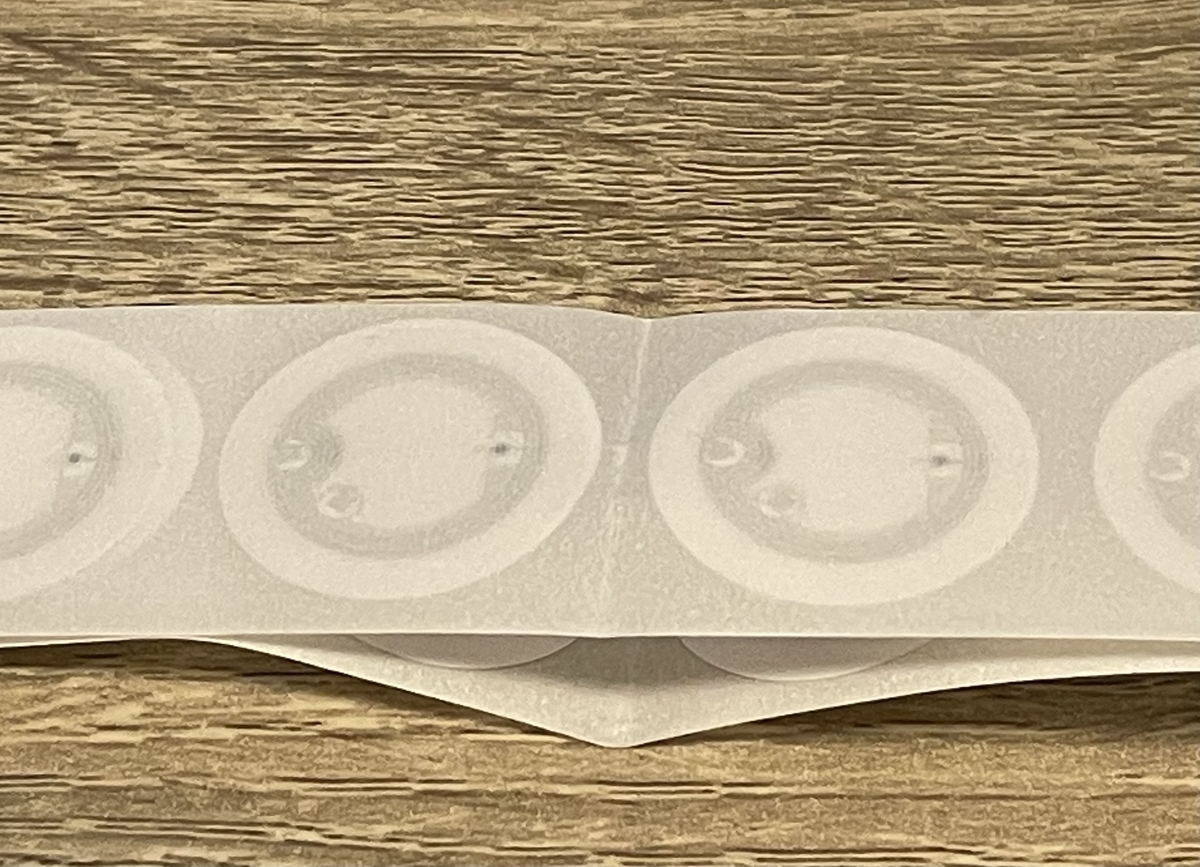
結構便利NFCタグ
NFCタグというものをご存知でしょうか。
いわゆる交通系ICカードなどでも知られる
ピッと支払いが完了するアレも同類のものです。
このタグの中にアクションを記憶し
かざすだけでiPhoneを動作させる事ができます。
以前より興味はあったのですが、
今回試してみました。
スマートな生活のヒントはありそうです。
NFCタグにもメモリー容量があり
144バイトとか504バイトのものが市販されてます。
Android携帯などでは結構前から使われていますが、
iPhoneではiOS13から使えるようになりました。
iOS標準のアプリを使う
iPhoneには標準でショートカットという
アプリが入っています。
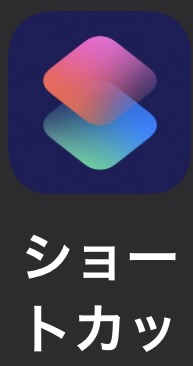
またNFC管理アプリとして
「NFC Tools」というアプリも
管理がしやすく便利です。
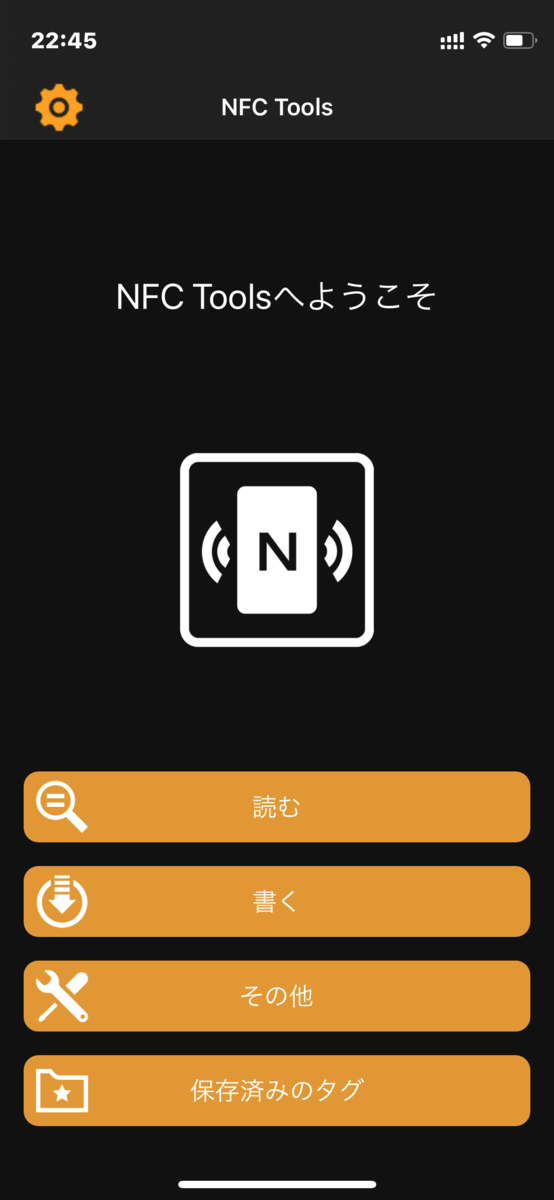
今回は純正アプリを使用した設定を紹介ます。
NFCタグへの書き込み方法
ショートカットを立ち上げると
下のような画面になりますので、一番下の欄にある
「オートメーション」を開きます。
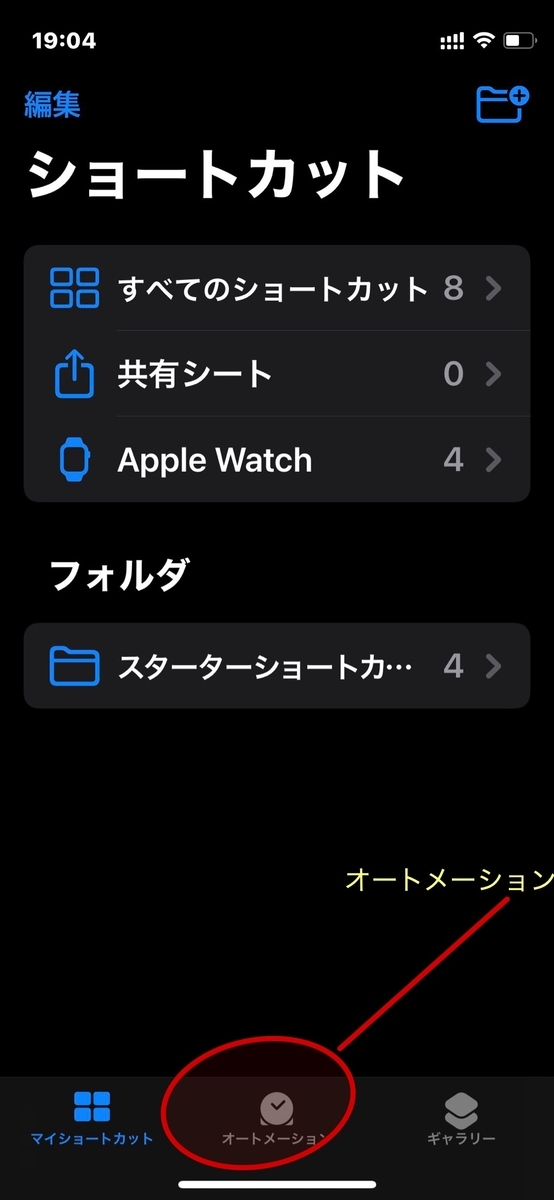
新規オートメーションの画面から
個人用オートメーションを作成を選びます。
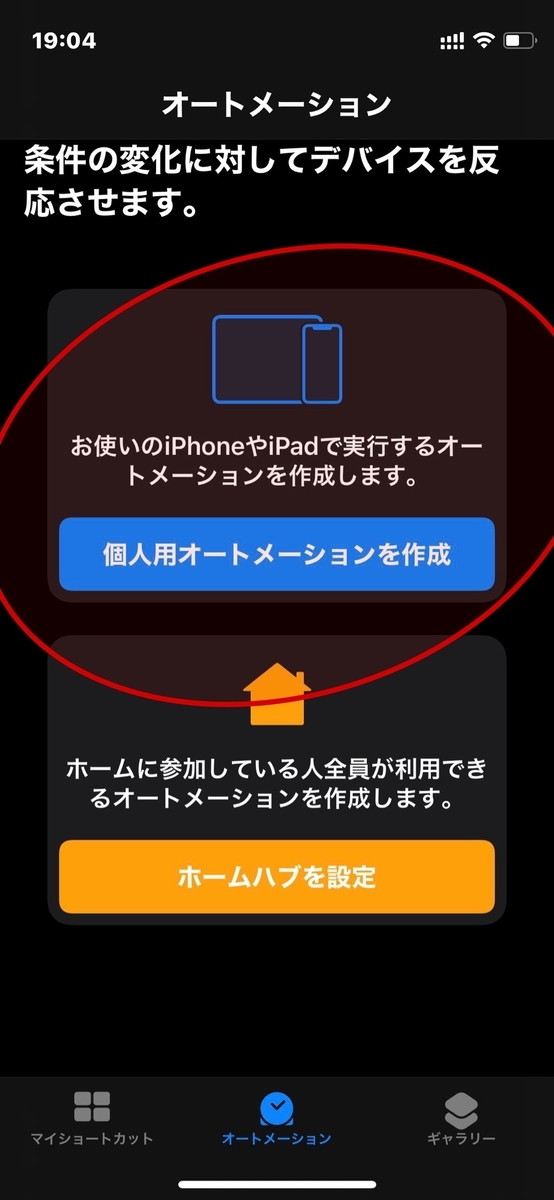
そこで色々メニューが出てきますが
その中の「NFC」をクリック
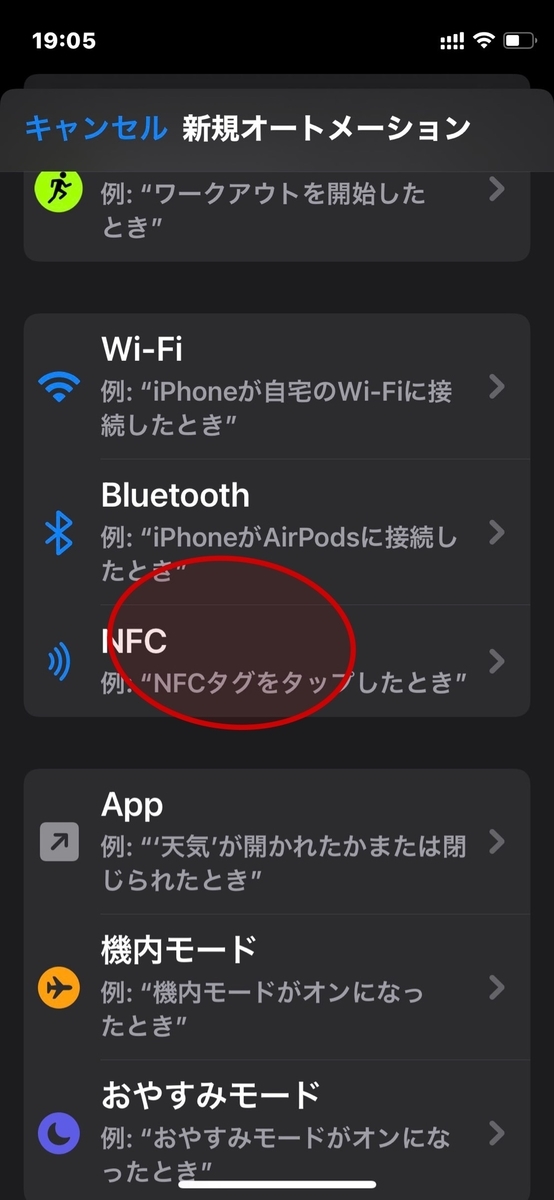
スキャンをクリックし、手持ちのNFCタグに
iPhone本体(上部)をかざします。
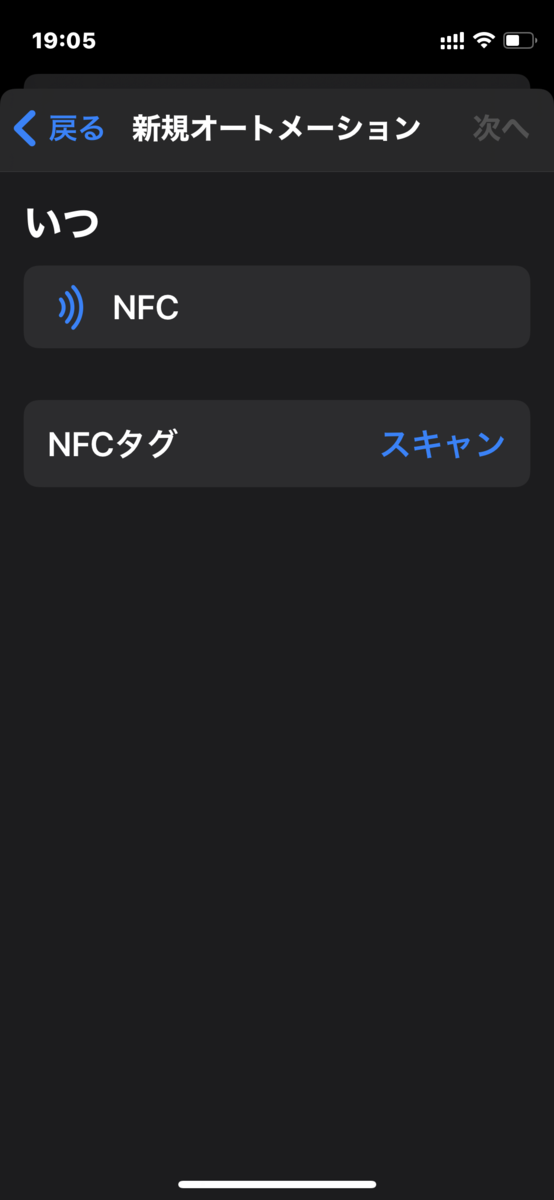
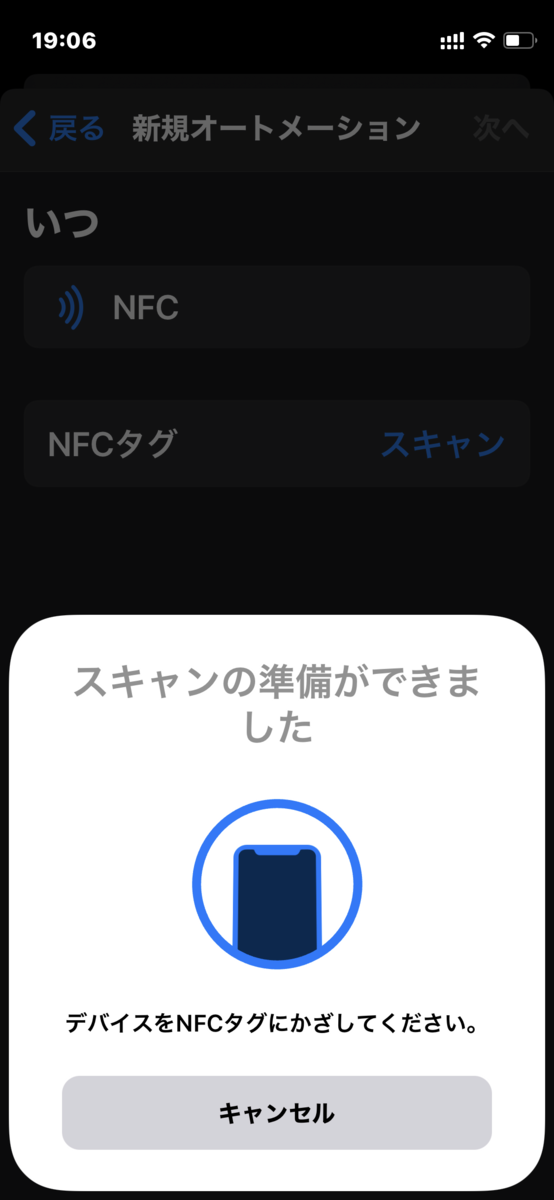
アクションを書き込もう
かざしてiPhoneが正常に読み取ると
タグの名前を入力をします。
ここでは例として
「現在地の天気」
を作成してみましょう。
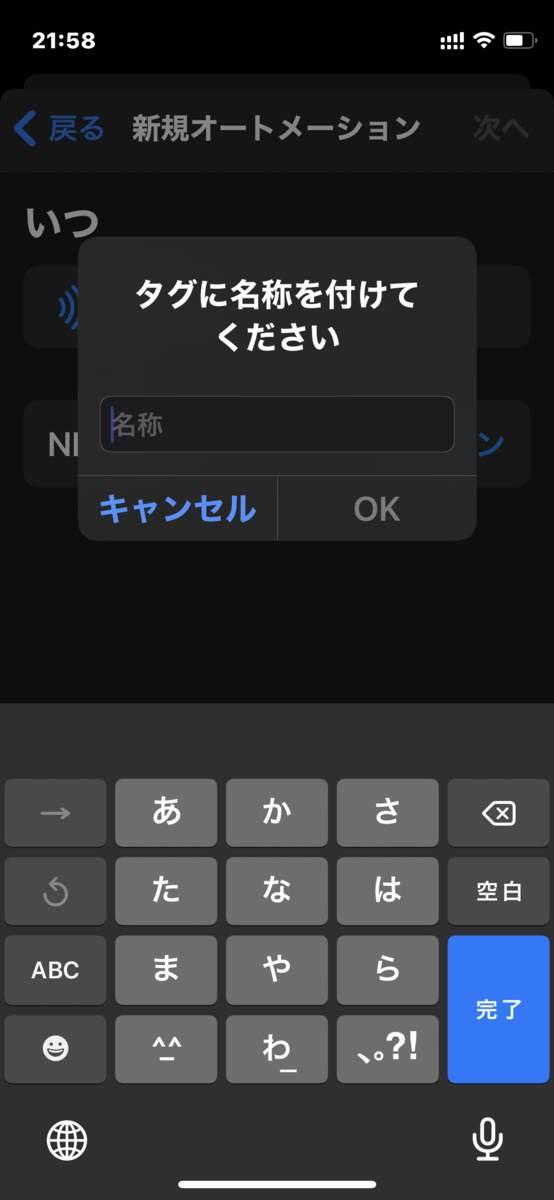
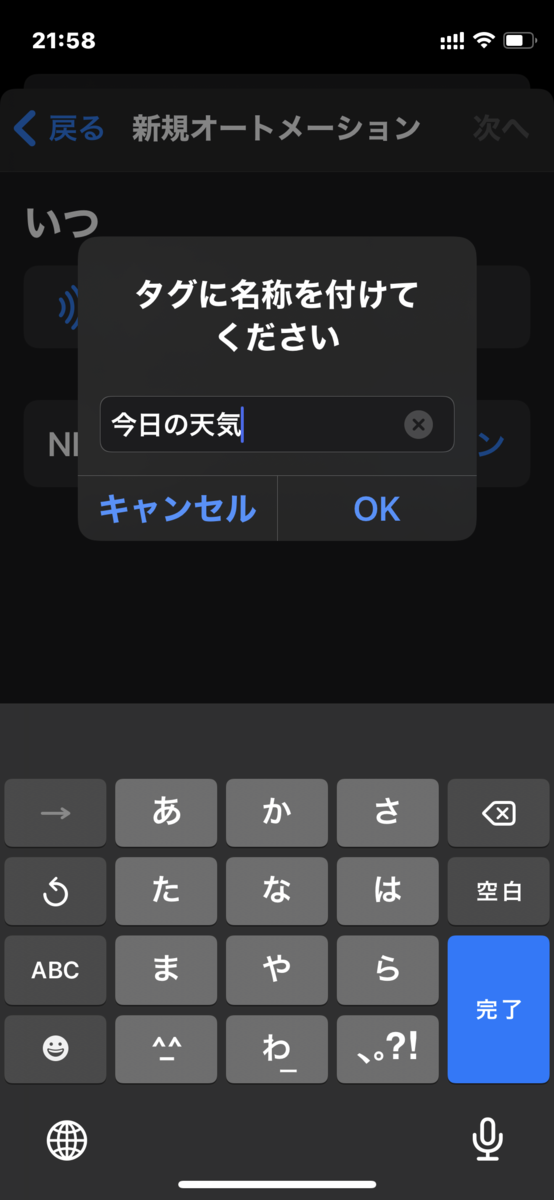
OKをクリック
続いて実際のアクションを選択していきます。
アクションを追加をクリック
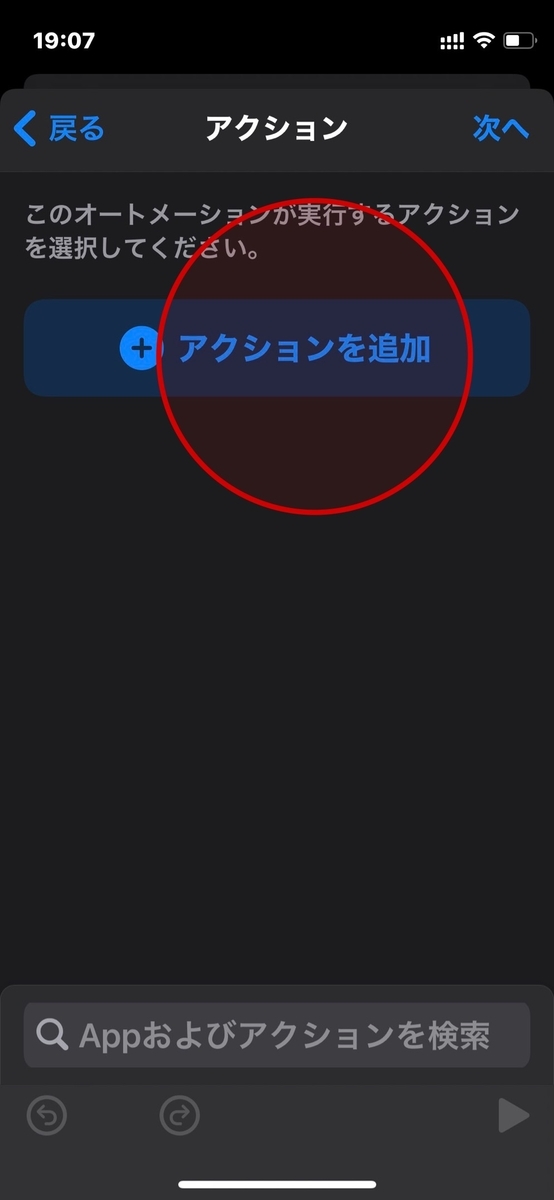
一覧の中の
「APP」を選択
アプリの一覧が出てきますので、例として「天気」を選択します。
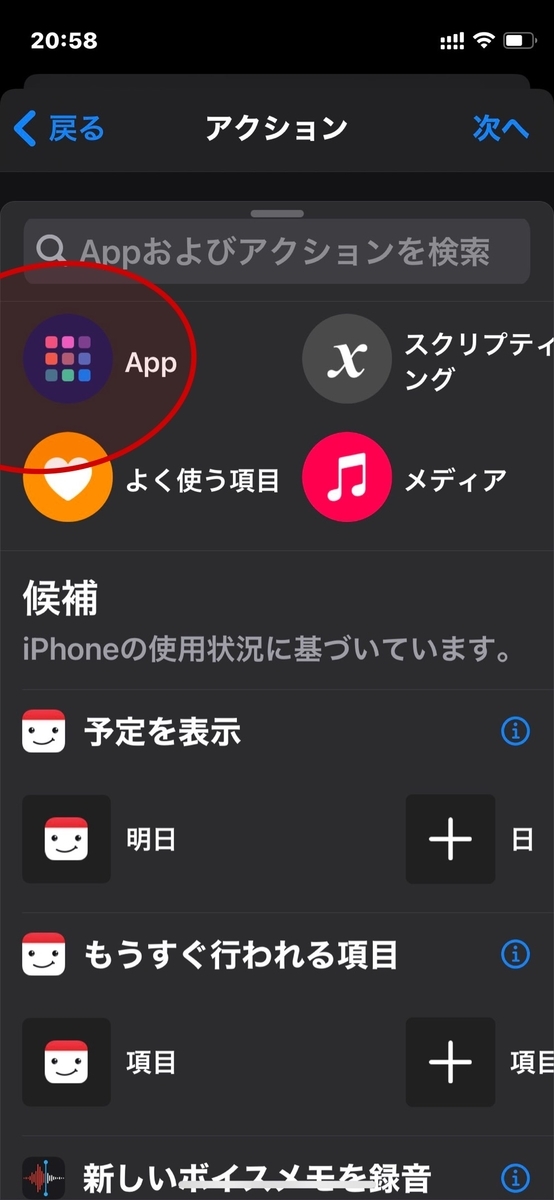
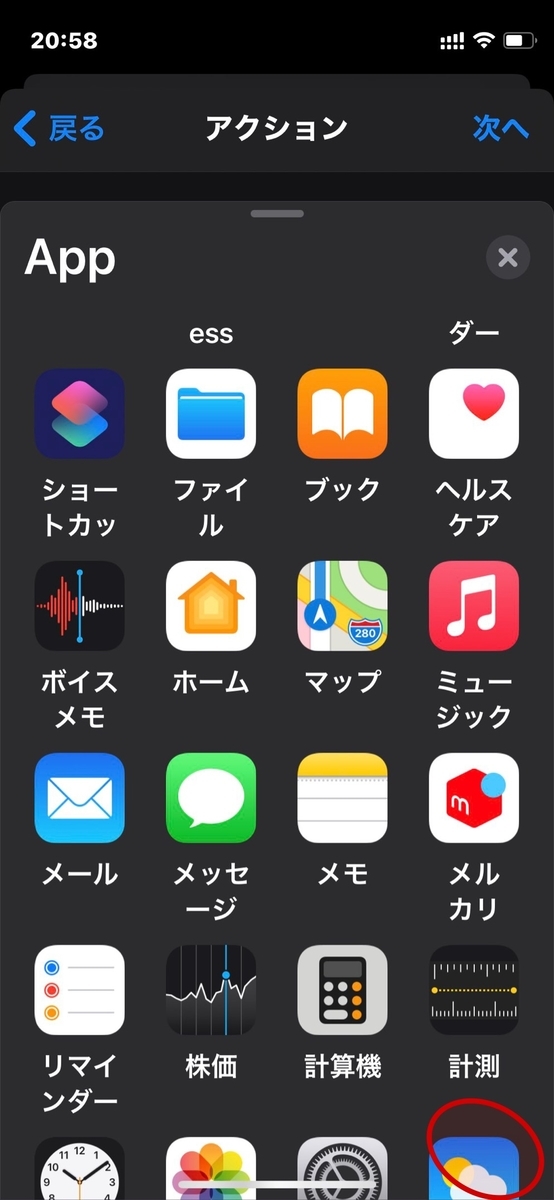
お天気アプリの中で
アクション設定できるメニューが出てきます。
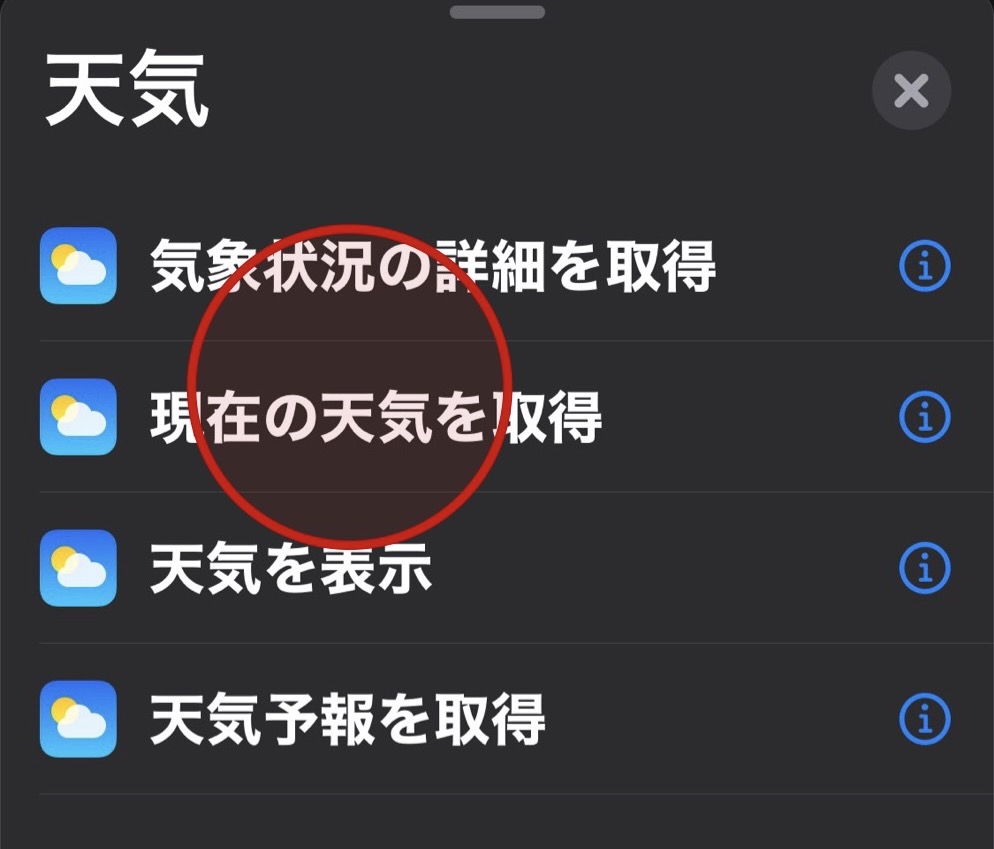
その中から
現在の天気を取得を選択
「次へ」をクリック
以下の画面が出ましたら完了をクリックして終わりです。
「実行の前に尋ねる」をオフにすると
かざして直ぐに天気が表示されるので素早くみれます。
例えば
アクションで「〇〇さんへ電話」とかのアクションの場合は
実行前に尋ねた方が間違って動作させた場合でも
アクションの実行中止ができますので、
用途に応じて設定してください。
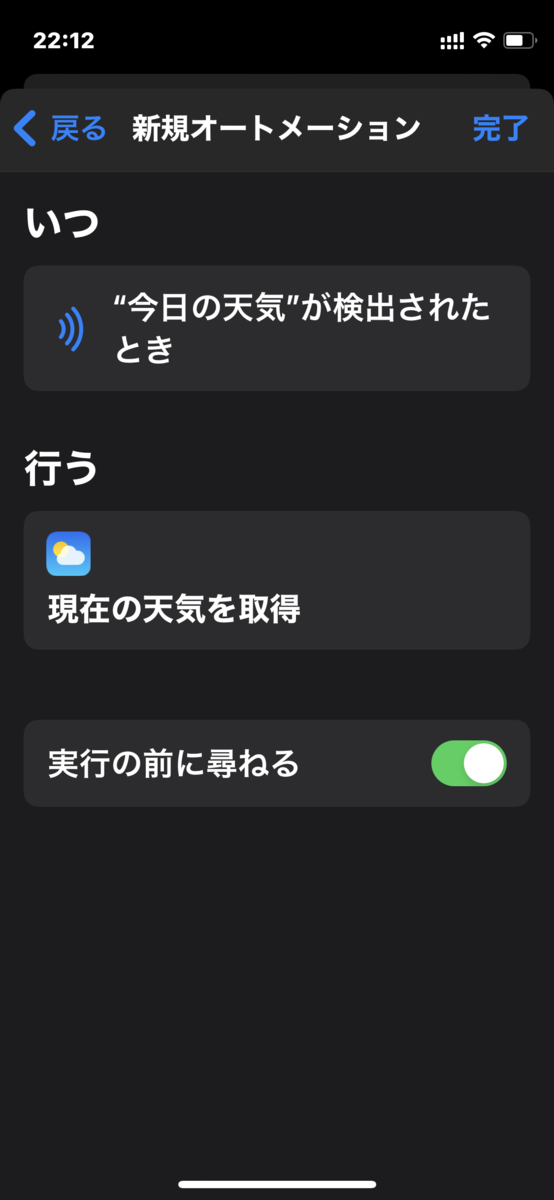
Siriショートカットなどに対応した
スイッチボットなどのスマートホーム機器
Nature Remo3などでは連携も可能です。
家に帰ったらスマホかざして家電をオン
これでスマートホーム計画を立てたくなりますね。

サンワサプライ NFCタグ(10枚入り) NXP NTAG213 ホワイト MM-NFCT

Nature スマートリモコン Nature Remo 3 ネイチャーリモ Remo-1W3 Alexa/Google Home/Siri対応
関連記事

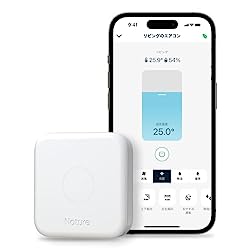


コメント